Има няколко метода за дистанционно свързване и управление на компютри, включително FTP, RDP и други, но те не са сигурни. Независимо от това, SSH протоколът заменя старите несигурни протоколи с по-добра сигурност. Той служи предимно като средство за отдалечен достъп до компютър от друго устройство.
MUO ВИДЕО НА ДЕНЯ
ПРЕВЪРТЕТЕ, ЗА ДА ПРОДЪЛЖИТЕ СЪС СЪДЪРЖАНИЕТО
По подразбиране Apple изключва SSH на Mac, така че ще трябва да го включите, ако искате да го използвате. Това ръководство ще ви покаже как да активирате и използвате SSH за сигурни връзки на вашия Mac.
Съдържание
Какво е SSH?
SSH, съкратено от „Secure Shell“ или „Secure Socket Shell“, е протокол за защитена мрежова комуникация. Администраторите обикновено го използват за сигурно свързване с отдалечени устройства.
SSH разчита на криптирани ключове, известни като SSH ключове, които работят като идентификационни данни за достъп и следват протокол за криптиране. Въпреки че ще трябва да генерирате SSH ключове в Windows с помощта на SSH клиент на трета страна, macOS ви позволява да генерирате SSH ключове чрез приложението Terminal.
Обикновено SSH работи през порт 22 и има различни приложения, различни от отдалечен достъп до устройства, като прехвърляне на криптирани файлове и създаване на криптирани тунели. Освен това, ако имате акаунт в GitHub, можете да използвате SSH за удостоверяване без парола в GitHub. По подразбиране е наличен и на Unix, Linux и macOS сървъри.
Как да активирате SSH сървър на вашия Mac
Apple ви предоставя SSH сървър на macOS и просто ще трябва да го активирате, за да го използвате. Следвайте тези прости инструкции, за да активирате SSH сървъра на вашия Mac:
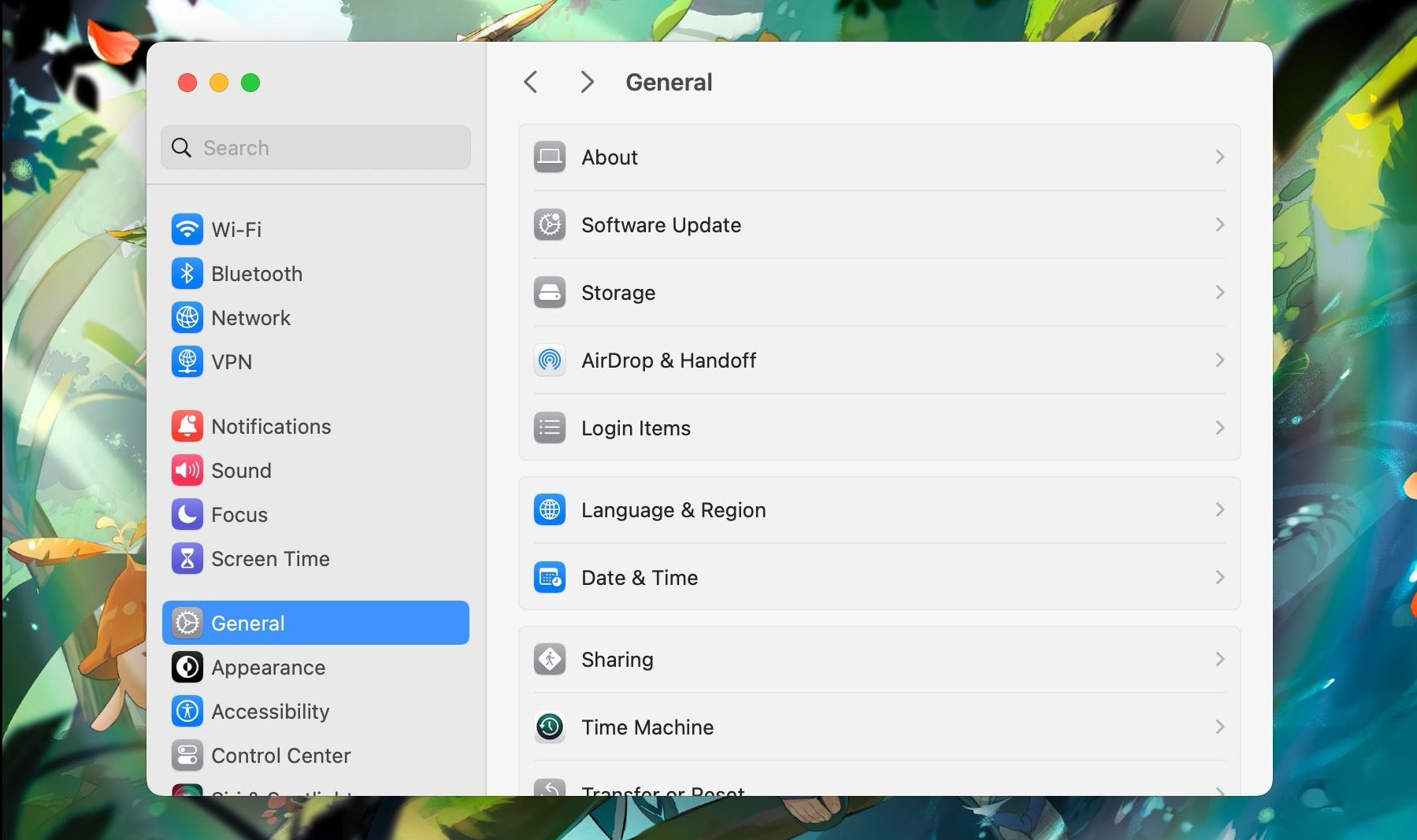
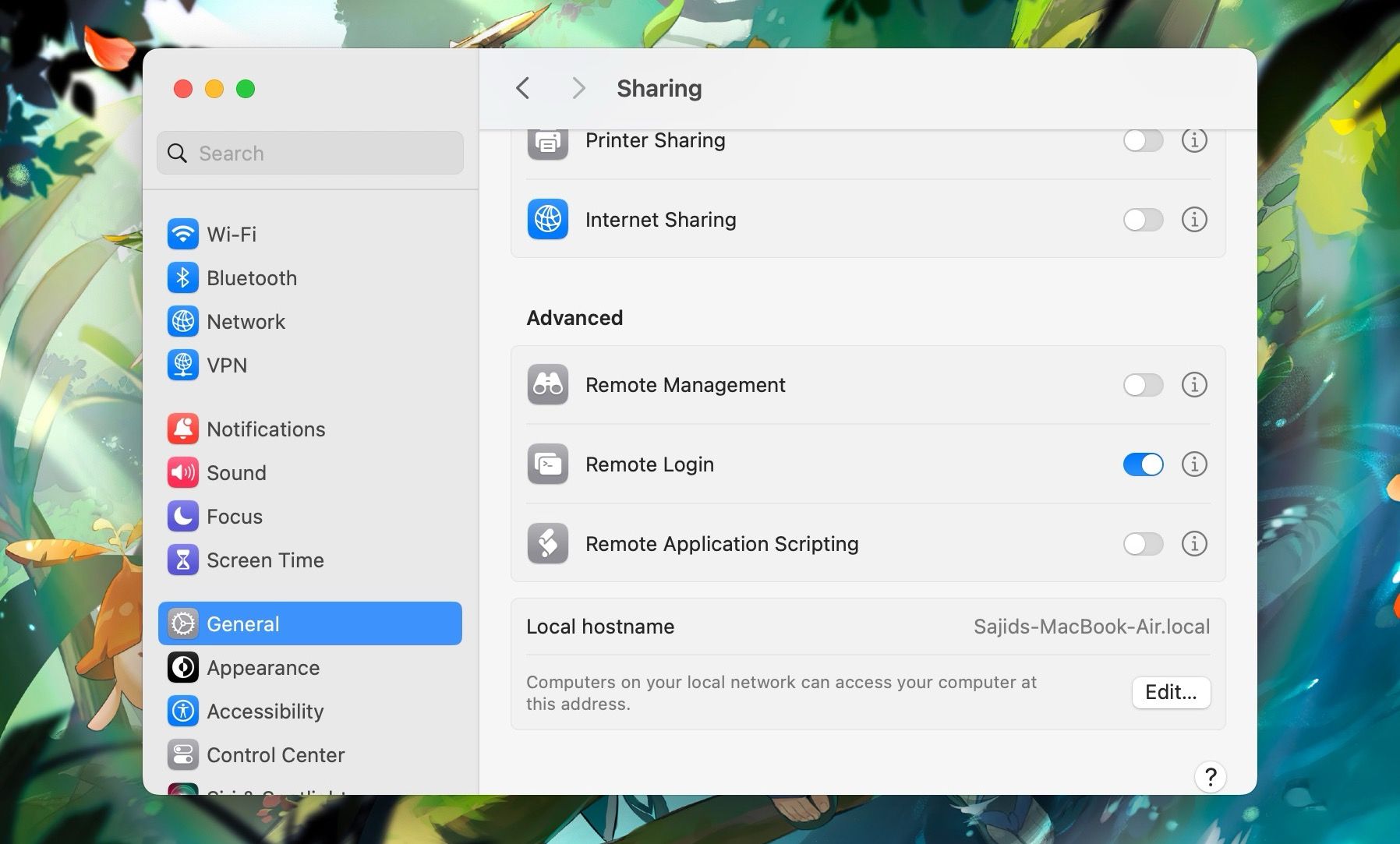
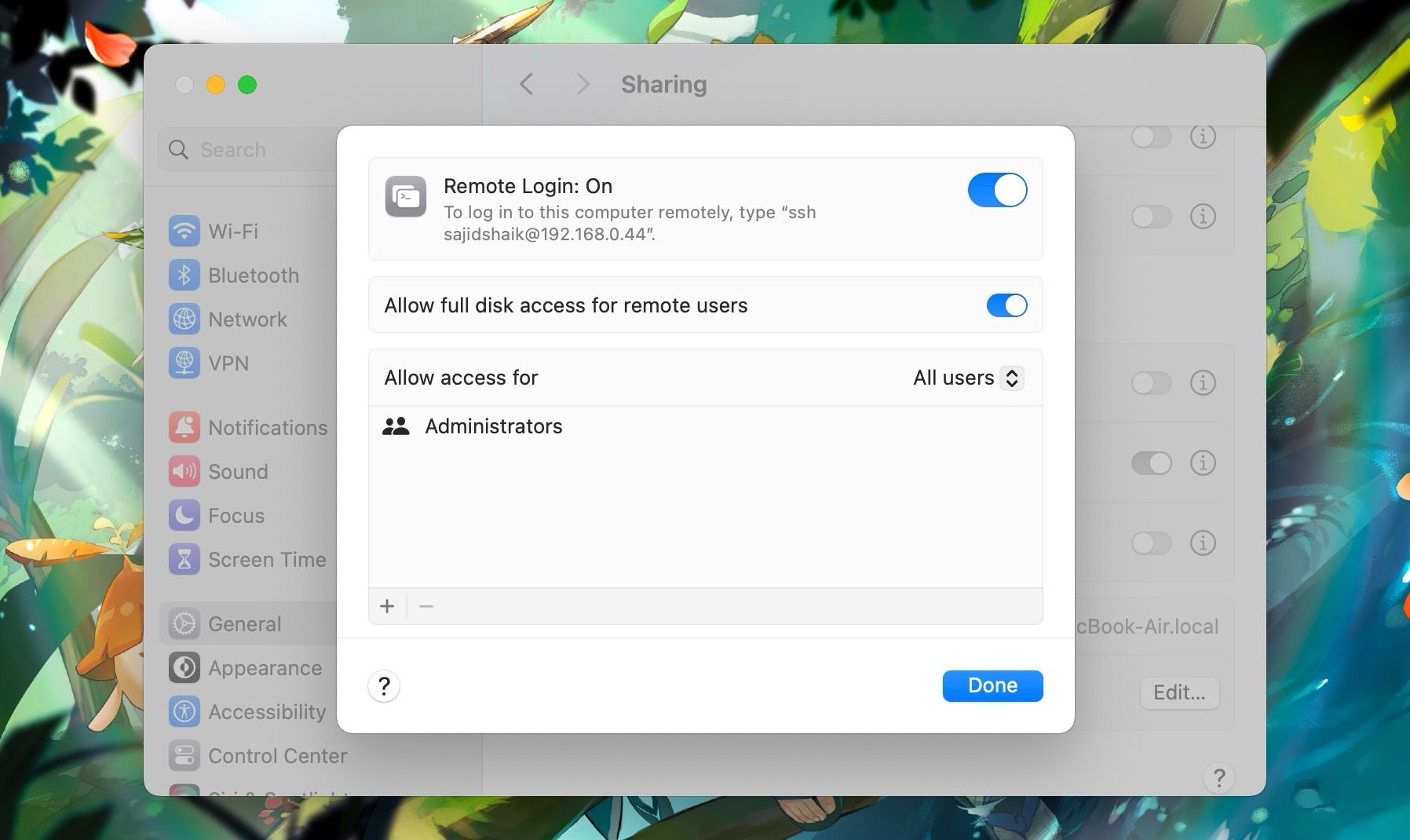
След като приключите, SSH сървър ще бъде готов на вашия Mac, за да го използвате.
Как да се свържете към SSH сървъра на вашия Mac
След като активирате отдалеченото влизане на вашия Mac, можете да получите достъп до него през други устройства, независимо от платформата, стига другото устройство да има интерфейс на командния ред и да е в същата мрежа като вашия Mac. За този пример ще имаме достъп до SSH сървъра на Mac от устройство с Android, използвайки Termius, но можете също да използвате SSH на компютри с Windows.
Можете също да използвате някое от най-добрите приложения за терминален емулатор за Android, ако не предпочитате Termius, но ще трябва да инсталирате SSH на тях с помощта на командата pkg install ssh или pkg install dropbear. След като имате интерфейса на командния ред по ваш избор, следвайте тези инструкции, за да се свържете към SSH сървъра на вашия Mac:
След това ще имате достъп до файловата система на вашия Mac чрез терминала. В SSH сървъра можете да изпълнявате различни команди като ls, cd, mkdir, rm, cp и други.
Деактивирайте SSH, когато не се изисква
Въпреки че SSH е добър, не препоръчваме да го държите включен. Така че не забравяйте да го деактивирате, като просто изключите отдалеченото влизане, като следвате същите стъпки.
SSH е отличен начин за достъп до едно устройство от друго, без да жертвате сигурността. Ако е необходимо, можете също да SSH към VirtualBox Ubuntu Server.

